Windows7をWindows10にアップグレードしてからというもの、Explorerが頻繁に25%ほど使用され、その間はキーボードからの入力が遅延するくらいに重くなることが多くなりました。
メモリは数GBの空きがあるし、ストレージはSSDなので読み込み速度が遅くて処理遅延が発生する、ということも考えにくい。
こんなとき、より詳細にプロセスの動きを調べることができる「Process Explorer」を使って調べてみます。
Process Explorerでプロセスを調査
Process Explorerをダウンロードしたら、Windowsが32ビット環境の方は「procexp.exe」を、Windowsが64ビット環境の方は「procexp64.exe」を起動します。
起動すると以下のようなウィンドウが表示されます。(Explorer以外はぼかしています)
今回は、やたらCPUを使いまくるExplorerを調査するので、Explorerをダブルクリックします。
こんなウィンドウが開くので、Explorerの中で何が一番CPUを使っているのかを確認します。どうやら「iaStorAfsServiceApi.dll」がこの中で一番負荷が高い様子。
プロセスを突き止めたら、ファイルを探す
こいつは何者なのか、エクスプローラーで検索してみましょう。
同じ名前がついた実行ファイルが3つと、同じ名前のDLLが出てきました。DLLがある場所をみると、「Optane」というキーワードが出てきました。
Optaneというのは、SSDが搭載されていないPCでも、SSDが入っているんじゃないかと思えるくらいの快適性を備えた「インテル Optane メモリー」を指します。思いっきり簡単に言ってしまえば、電源が切られても記憶領域が保持される新しいメモリ(DRAM)。
Optaneを使っているPCなら、このまま入れておいた方がいいと思いますが、Optaneを使っていないPCでは、無駄以外の何物でもないものになりますので、削除してしまいましょう。
元凶となるソフトウェアを削除
Optaneというキーワードがわかったので、コントロールパネルの「プログラムと機能」を開いてみると…。
いました。「Intel® Optane™ Pinning Explorer Extensions」というソフトウェアが、今回の元凶になります。不要なのでアンインストールしてしまいましょう。
もちろん「はい」を選択。
アンインストールするには、エクスプローラーを終了する必要があるので、そのまま「OK」をクリックしましょう。
しばらく待っていると、アンインストールが終了します。
エクスプローラーを起動しなおす
アンインストール後は、エクスプローラーは自動で立ち上がらないので、このままではタスクバーがいないし、デスクトップ上のアイコンたちも行方不明です。なので、エクスプローラーを手動で起動してあげましょう。
Ctrl+Altを押しながらDeleteを押して、タスクマネージャーを起動。
「ファイル」→「新しいタスクの実行」をクリックします。
「開く」の入力欄に「explorer.exe」と入力し「OK」をクリックすると、エクスプローラーが立ち上がり、デスクトップ上のアイコンたちも戻ってきます。
さいごに
ということで、Optaneソフトを削除してみたところ、アイドル時のCPU使用率が0~5%くらいまで下がりました。キーボードからの入力も引っ掛かりを感じることがなくなり、非常に快適。
不要なソフトのために、今まで余計な負担を強いられていたPCでしたが、ようやくこれで本領発揮できそうです。
何もしていないのにエクスプローラーの負荷が高い!という場合は、一度チェックしてみてはいかがでしょうか。
![アイキャッチ[Windows]](https://vertys.net/wp-content/uploads/catch-category/catch_windows.jpg)
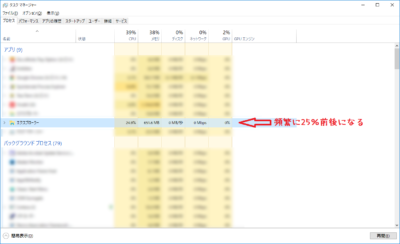
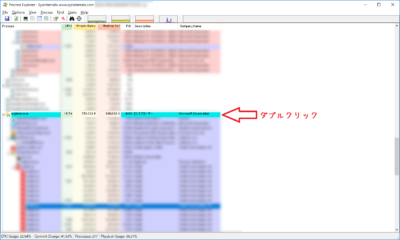
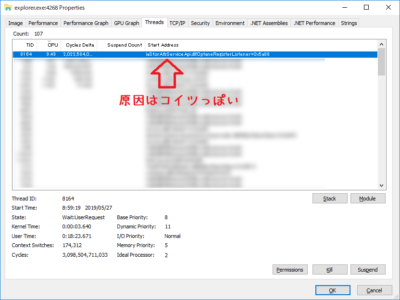
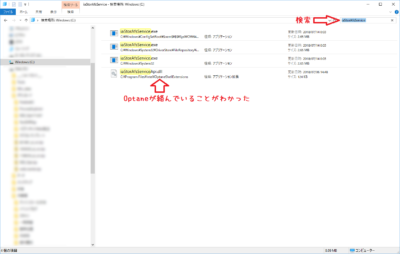
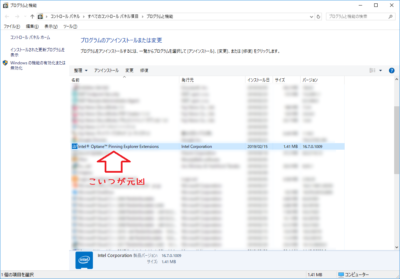
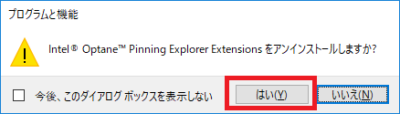
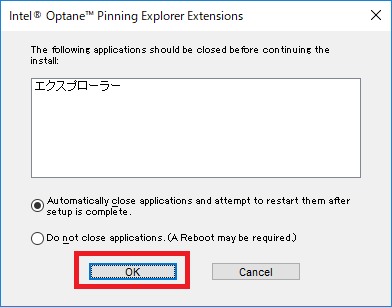
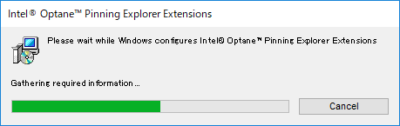
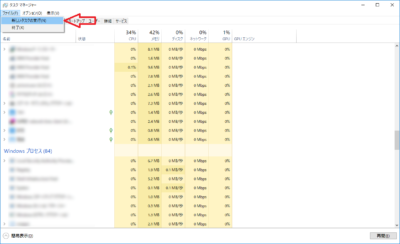
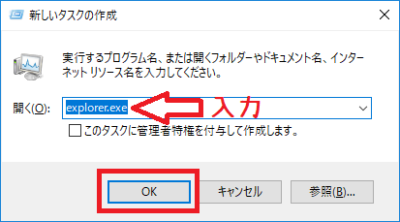
コメント